邮箱满了如何将邮件保存到本地 outlook邮件满了保存到本地的操作步骤
更新时间:2023-08-14 17:32:12作者:haoxt
我们在使用邮箱收发邮件的时候,经常会有大量的邮件需要保存,由于邮箱默认的空间是有限的,所以经常会遇到邮箱满了的问题,这时候就需要保存到本地了。那么邮箱满了如何将邮件保存到本地呢?这边以outlook为例,和大家介绍outlook邮件满了保存到本地的操作步骤。
操作步骤:
1、打开outlook软件,进入主界面,我们需要设置的邮件接收存储位置的地方就在工具菜单中。
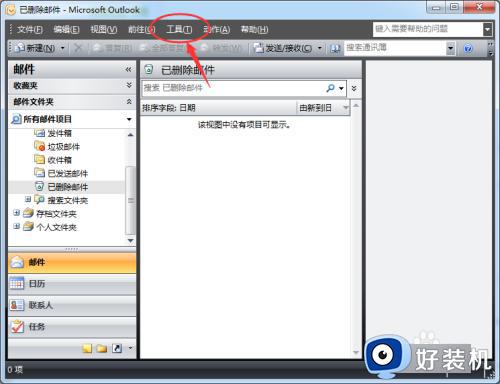
2、在工具选项中,选择账户设置;在账户设置中选择相应的“数据文件”来进行下一步的操作。
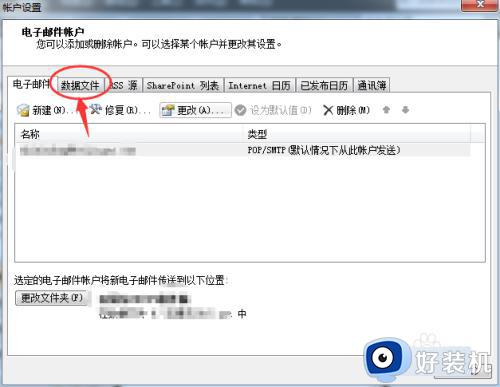
3、首先需要我们点击数据文件下方的添加选项,主要目的就是为我们存储在本地的邮件文件建立一个文件夹。
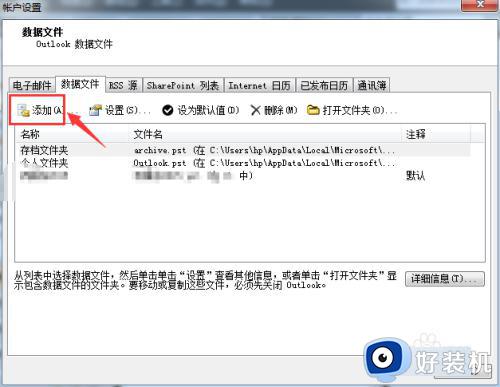
4、接下来就是建立outlook数据文件的过程,建议大家选择97-2002的个人文件夹,这样兼容性比较好。
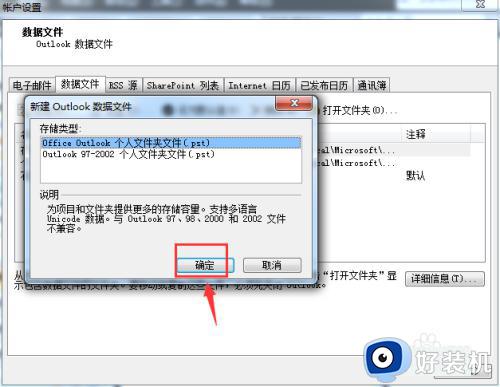
5、紧接着需要给保存的邮件文件取个名字,注意和刚才新建的outlook的文件夹的名字进行区分。
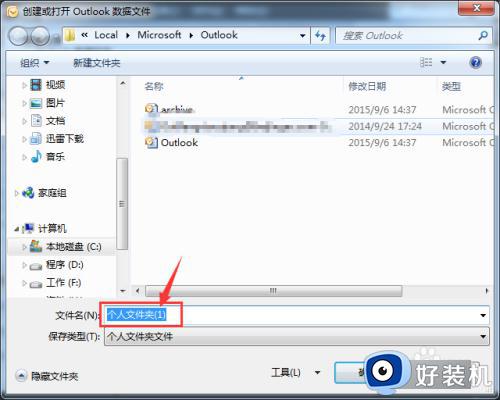
6、文件建立好之后,还差最后一步,就是需要将新建的文件夹设置成为默认的邮件存储位置即可,重新启动outlook,我们刚才的设置就生效了。
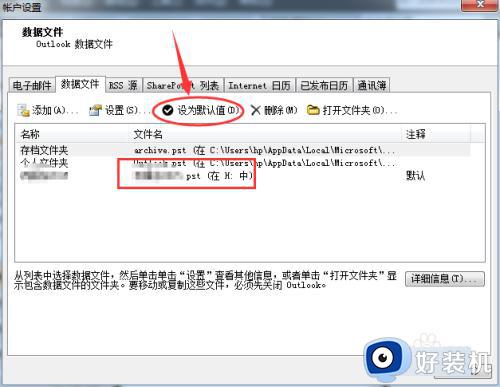
以上就是关于邮箱满了如何将邮件保存到本地的操作步骤,如果你遇到邮箱满了的问题,就可以参考上面的教程把邮件保存到本地,希望对大家有帮助。
邮箱满了如何将邮件保存到本地 outlook邮件满了保存到本地的操作步骤相关教程
- outlook邮件保存到本地的步骤 怎么把outlook的邮件保存到本地
- outlook邮箱满了怎么存档 outlook邮箱满了如何存档
- outlook邮箱怎么设置自动存档 outlook设置邮件自动存档的步骤
- outlook满了怎么解决 outlook邮箱已满的处理方法
- outlook已删除邮件怎么移到收件箱 outlook已删除邮件恢复到收件箱步骤
- 邮箱过期邮件怎么恢复 qq邮箱中过期邮件的恢复步骤
- 怎样退出outlook邮箱账号 outlook如何退出邮件账户
- outlook邮箱收件箱的邮件不见了如何恢复 outlook邮箱的邮件不在了怎么找回
- outlook邮箱收不到邮件怎么解决 outlook无法接收邮件的解决教程
- foxmail邮箱怎么备份邮件 foxmail怎么备份邮件到本地
- 电脑无法播放mp4视频怎么办 电脑播放不了mp4格式视频如何解决
- 电脑文件如何彻底删除干净 电脑怎样彻底删除文件
- 电脑文件如何传到手机上面 怎么将电脑上的文件传到手机
- 电脑嗡嗡响声音很大怎么办 音箱电流声怎么消除嗡嗡声
- 电脑我的世界怎么下载?我的世界电脑版下载教程
- 电脑无法打开网页但是网络能用怎么回事 电脑有网但是打不开网页如何解决
电脑常见问题推荐
- 1 b660支持多少内存频率 b660主板支持内存频率多少
- 2 alt+tab不能直接切换怎么办 Alt+Tab不能正常切换窗口如何解决
- 3 vep格式用什么播放器 vep格式视频文件用什么软件打开
- 4 cad2022安装激活教程 cad2022如何安装并激活
- 5 电脑蓝屏无法正常启动怎么恢复?电脑蓝屏不能正常启动如何解决
- 6 nvidia geforce exerience出错怎么办 英伟达geforce experience错误代码如何解决
- 7 电脑为什么会自动安装一些垃圾软件 如何防止电脑自动安装流氓软件
- 8 creo3.0安装教程 creo3.0如何安装
- 9 cad左键选择不是矩形怎么办 CAD选择框不是矩形的解决方法
- 10 spooler服务自动关闭怎么办 Print Spooler服务总是自动停止如何处理
